Comment transférer WhatsApp Android vers Android
Vous souhaitez transferer les discussions whatsapp android vers android mais vous n’en savez pas les moyens ? Cet article vous offre de différentes méthodes pour importer discussions WhatsApp sur un nouveau téléphone Android. Suivez-le !
Vous utilisez WhatsApp pour communiquer avec vos amis ou avec vos collaborateurs ? Les discussions contiennent donc vos informations importantes. Pour éviter toute mauvaise surprise, l’application vous propose de réaliser une sauvegarde de temps en temps. Cette pratique est aussi nécessaire pour ceux qui veulent changer de mobile. Mais y a-t-il un moyen plus simple de transférer les discussions WhatsApp sur un autre téléphone Android ? Voilà le thème de cet article : comment transférer WhatsApp Android vers Android. Nous allons vous présenter 3 meilleures méthodes dans ce domaine.
1. Transférer WhatsApp Android vers Android sans sauvegarde
Il est intelligent d’utiliser AppTrans pour importer les discussions WhatsApp sur un nouveau téléphone Android, car ce logiciel peut vous aider à transférer directement vos conversations et données WhatsApp sans passer par des démarches inutiles. De plus, il a pour mission de vous assurer que les données de l’appareil cible ne seront pas effacées. Beaucoup d’autres avantages à découvrir :
- AppTrans est le premier outil permettant de transférer des données d’applications sociales entre iOS et Android sur le marché.
- Même si vous avez utilisé WhatsApp sur votre nouveau téléphone pendant un certain temps, les conversations de l’ancien téléphone seront simplement fusionnées avec les conversations actuelles. Vous aurez donc un historique complet des conversations.
- Transfert WhatsApp complet : AppTrans prend en charge le transfert de tout le contenu WhatsApp tel que pièces jointes, images, messages vocaux, vidéos, etc.
- Il est possible de sauvegarder les données WhatsApp directement sur l’ordinateur, de prévisualiser directement les données WhatsApp sauvegardées, et également de prendre en charge l’impression des données WhatsApp.
Télécharger pour Win Windows 7/8/10/11Télécharger pour MacMac OS X 10.7 - macOS 12
- Tout d’abord, téléchargez AppTrans sur votre l’ordinateur.
- Connectez votre Android et PC / Mac.
- Sélectionnez l’option Transférer l’app et Transférer vers téléphone.

Sélectionnez l’option Transférer l’app
- Après avoir vu la connexion réussie entre Android et l’ordinateur, cliquez sur Transférer.
- Cliquez sur WhatsApp pour transférer WhatsApp et ses conversations et données.
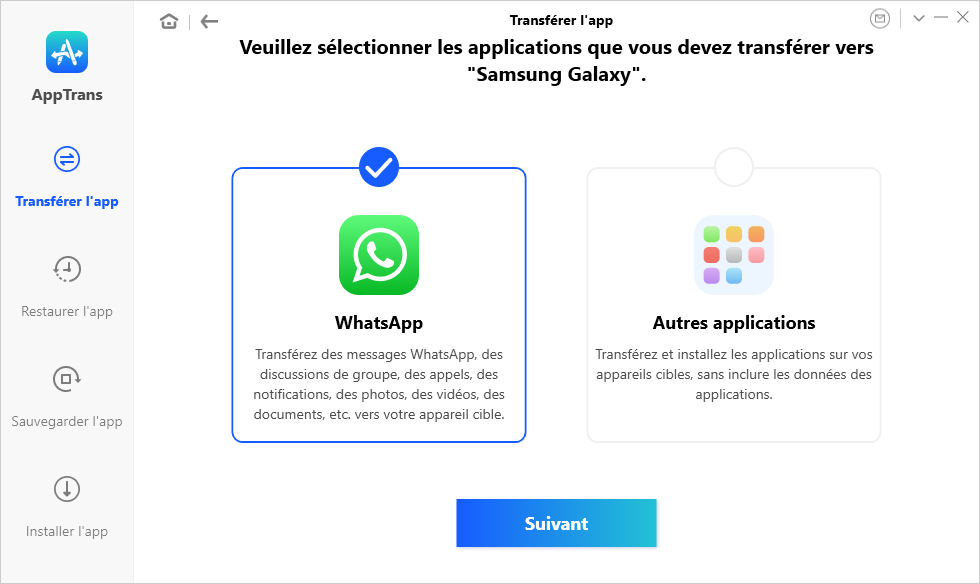
Cliquez sur WhatsApp
- Suivez les étapes pour sauvegarder votre WhatsApp.
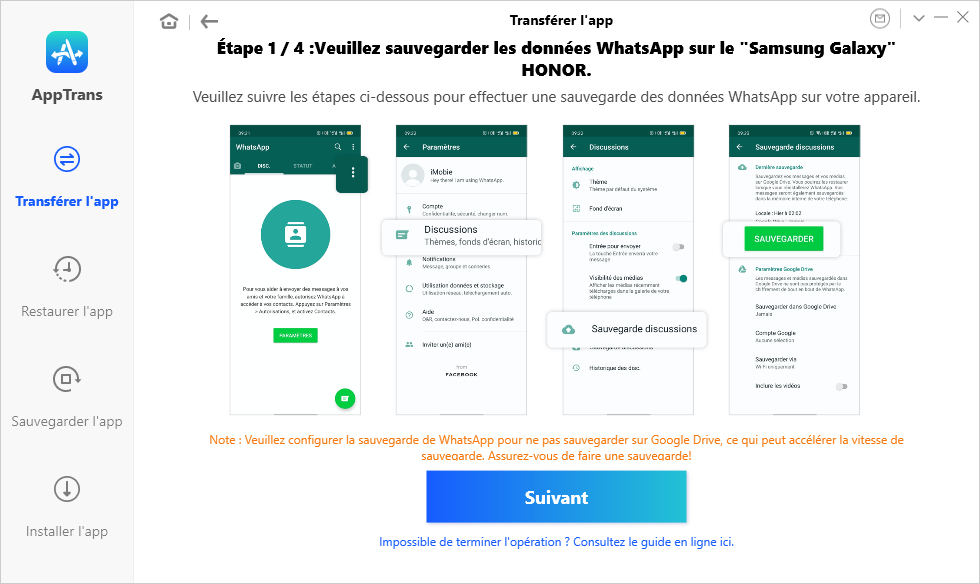
Sauvegarde discussions
- AppTrans transfère WhatsApp d’Android vers un autre Android avec succès.
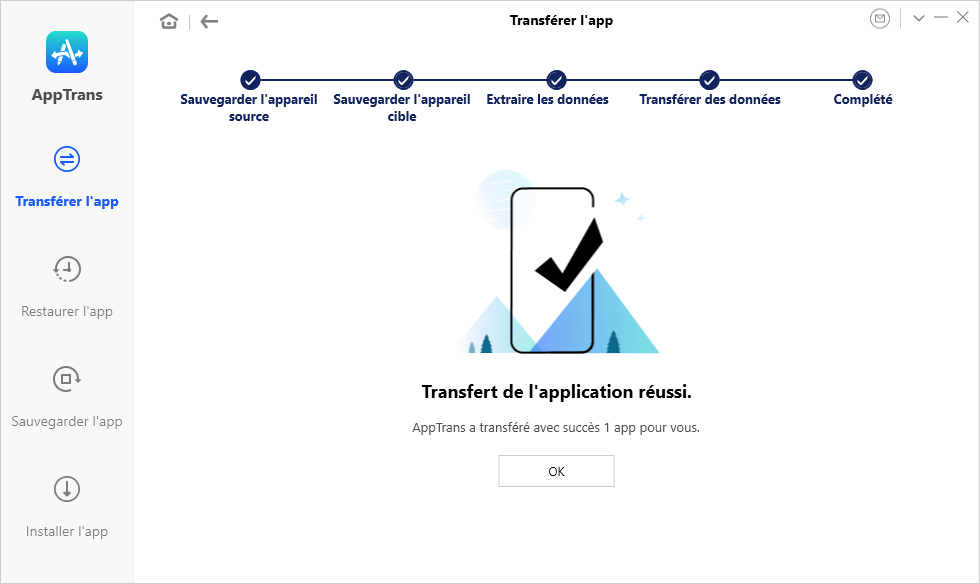
Transfert de l’application réussi
2. Transférer WhatsApp sur un autre téléphone Android via Google Drive
Les utilisateurs Android font confiance à Google Drive. Ils y mettent leurs données en ayant l’esprit tranquille. WhatsApp a suivi aussi le même chemin. C’est pourquoi ses développeurs ont intégré la sauvegarde via Google Drive dans leur application. Vous pouvez donc sécuriser toutes vos discussions à partir des paramètres de WhatsApp. Aucune manipulation sur le Drive n’est nécessaire. Vous devez seulement indiquer votre adresse mail associée à votre compte Google Drive. La sauvegarde regroupe les textes et les pièces jointes. Mais attention à ne pas dépasser la taille limite. Le service de Google offre 15 Go gratuits de stockage. Et ils sont partagés entre tous les différents types de données. Dans les réglages de WhatsApp, vous avez la possibilité d’indiquer la méthode de sauvegarde. Si vous craignez pour votre réseau cellulaire, choisissez l’option Wifi seulement. Sur votre Android cible, il suffit de restaurer la sauvegarde à partir des paramètres pour avoir tout le contenu. Vous allez mieux comprendre le processus en suivant les étapes présentées ci-dessous.
- Accédez à l’application WhatsApp > Cliquez sur le bouton relatif aux réglages.
- Cliquez sur Paramètres.

Accès aux paramètres de WhatsApp
- Cliquez sur Discussions.
- Cliquez sur Sauvegarde Discussions.

Consultation des paramètres des discussions
- Cliquez sur Sauvegarde dans Google Drive.
- Cliquez sur la fréquence souhaitée.

Choix de la fréquence de sauvegarde
3. Transférer discussions WhatsApp Android vers Android avec une sauvegarde locale
Pour éviter la limite de taille de Google Drive, nous vous recommandons d’adopter la sauvegarde locale de WhatsApp. L’application possède sa propre fonctionnalité d’enregistrement qui lui permet de ne dépendre d’aucun autre service. La méthode d’utilisation est très simple. L’utilisateur doit accéder aux paramètres puis choisir la sauvegarde interne. Impossible de choisir les éléments à enregistrer. Toutes les discussions y compris les pièces jointes seront sauvegardées. Pour restaurer toutes les données sur l’appareil cible, il suffit de vous connecter à votre compte Gmail. Dès le premier lancement de WhatsApp, l’application vous notifiera de l’existance d’une sauvegarde. Elle n’attendra que votre confirmation afin de commencer la restauration. Transférer les discussions WhatsApp sur un nouveau téléphone Android est assez facile en profitant de votre sauvegarde locale. Ci-dessous les étapes détaillées à suivre.
- Accédez à l’application WhatsApp > Cliquez sur le bouton relatif aux réglages.
- Cliquez sur Paramètres.
- Cliquez sur Discussions.

Accès aux paramètres de WhatsApp
- Cliquez sur Sauvegarde Discussions.

Choix de la méthode de sauvegarde
- Cliquez sur Sauvegarder.
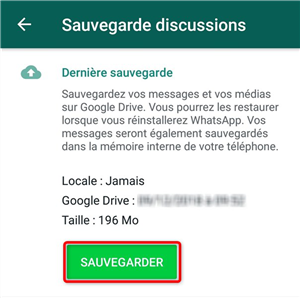
Choix de la méthode de sauvegarde
- Sur l’appareil cible, cliquez sur Restaurer.

Restauration de la sauvegarde WhatsApp
Conclusion
Il s’est avéré que récuprérer ses conversations WhatsApp quand on change de téléphone n’est pas compliqué. Vous avez du moins deux méthodes universelles devant vous : Google Drive et la sauvegarde locale. Quelques petits points les différencient. D’ailleurs, vous pouvez également profiter de l’outil puissant et efficace : AppTrans, pour importer les discussions ou données WhatsApp sur un autre téléphone Android.
AppTrans – Transférer WhatsApp sur un nouveau téléphone
- Transférer WhatsApp et toutes vos apps entre iPhones et téléphones Android.
- Déplacer les conversations et les fichiers WhatsApp sans effacer aucune donnée.
- Sauvegarder, restaurer et transférer des apps et données d’apps en 1 clic.
- Pas besoin de jailbreak ou de root. Très facile à utiliser.
Télécharger pour Win100% propre et sécuritaire
Télécharger pour Mac100% propre et sécuritaire
Téléchargement Gratuit * 100% propre et sécuritaire
Questions liées aux produits ? Contactez l'équipe Support à trouver une solution >




